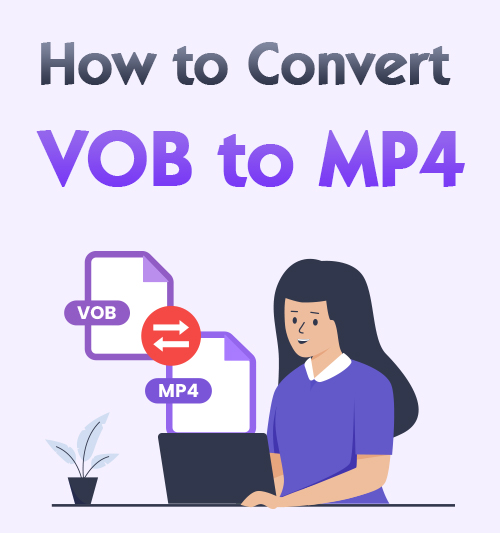
VOB는 DVD 비디오 미디어의 컨테이너 형식입니다. VOB 파일은 DVD에서 파생되므로 이 파일을 사용할 때 문제가 발생해야 합니다. 문제는 VOB 비디오가 널리 사용되는 형식이 아니며 대부분의 미디어 플레이어와 호환되지 않기 때문에 컴퓨터나 휴대폰에서 재생할 수 없다는 것입니다.
따라서 대부분의 장치에서 지원되는 형식이 있습니까? 물론 MP4는 일반적으로 액세스할 수 있습니다. 당신은 할 수 있습니다 VOB를 MP4로 전송 대부분의 미디어 플레이어 및 장치에서 DVD 비디오를 재생합니다.
음, VOB를 MP4로 변환하는 방법? 그런 경우에 나는 당신을 추천 할 것입니다 VOB 파일을 MP5로 변환하는 4가지 놀라운 도구 모든 장치에서. 따라서 계속해서 읽고 즉시 전환할 수 있는 이 쉬운 단계를 배우십시오!
VOB 파일을 MP4로 변환하는 방법
요즘에는 많은 비디오 변환기를 사용하여 VOB를 다른 형식으로 변환할 수 있습니다. 그러나 모든 변환기가 보증할 수 있는 것은 아닙니다. 오리지널 고품질 변신 후 영상. 이러한 상황에서 나는 당신에게 비컨버터 그것은 당신의 필요에 맞을 수 있습니다.
BeeConverter는 모든 파일을 원하는 형식으로 변환하는 최고의 비디오 변환기 중 하나입니다. 따라서 다음과 같이 사용할 수 있습니다. VOB 파일을 MP4로 변환 또한. 또한, 그것은 60 배 빠른 변환 속도. 전환을 얻는 것 외에도 다른 편집 도구 필요에 따라 제공됩니다.
게다가, 당신은 당신이 할 수 있기 때문에 비디오 품질에 대해 걱정하지 마십시오 품질 손실 없이 VOB 파일을 MP4로 변환. 또한 비디오 품질을 향상시킬 수 있습니다.
비디오 컨버터
비디오를 MP4, MOV, MP3, GIF 등으로 변환
- Windows 10/8/7 용
- Mac OS X 14+ 용
- 안드로이드에 대한
여기에서 나는 공유 할 것입니다 품질을 잃지 않고 VOB를 MP4로 변환하는 방법 Windows에서.
- 실행 전에, 비컨버터 프로그램을 누르고 "변환기" 옵션.
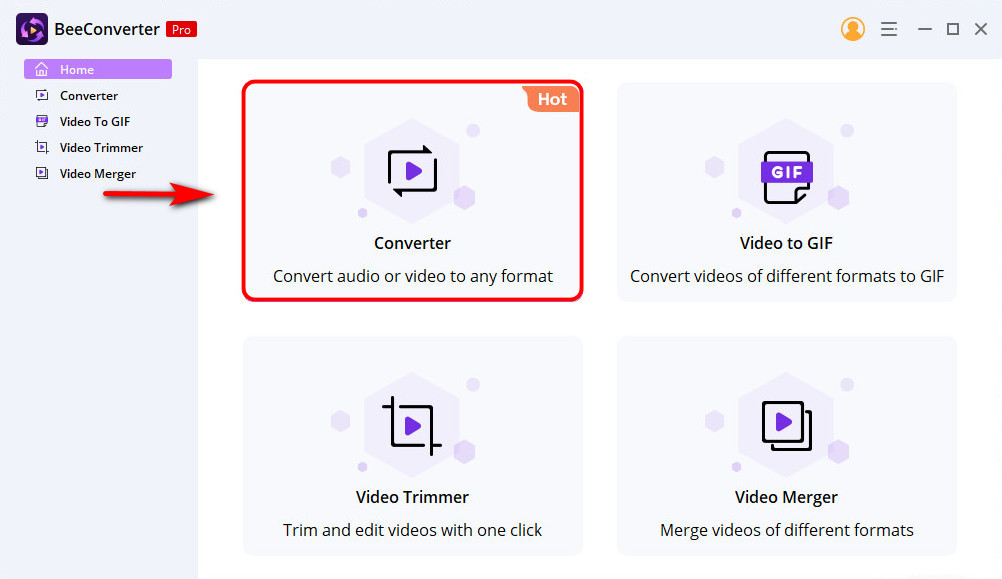
그런 다음 "파일을 추가" 아이콘을 클릭하여 변환하려는 파일을 업로드합니다.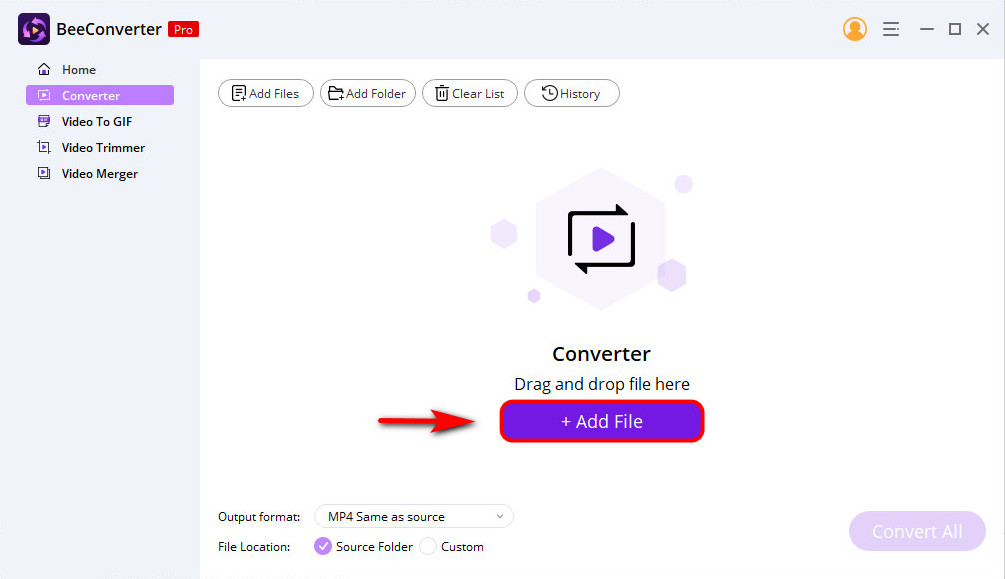
- 명중하십시오 "출력 형식" 옆의 드롭다운 메뉴"를 선택하고 MP4 > 출처와 동일. 또한 필요에 따라 VOB 파일의 이름을 바꿀 수 있는 펜 아이콘이 있습니다.
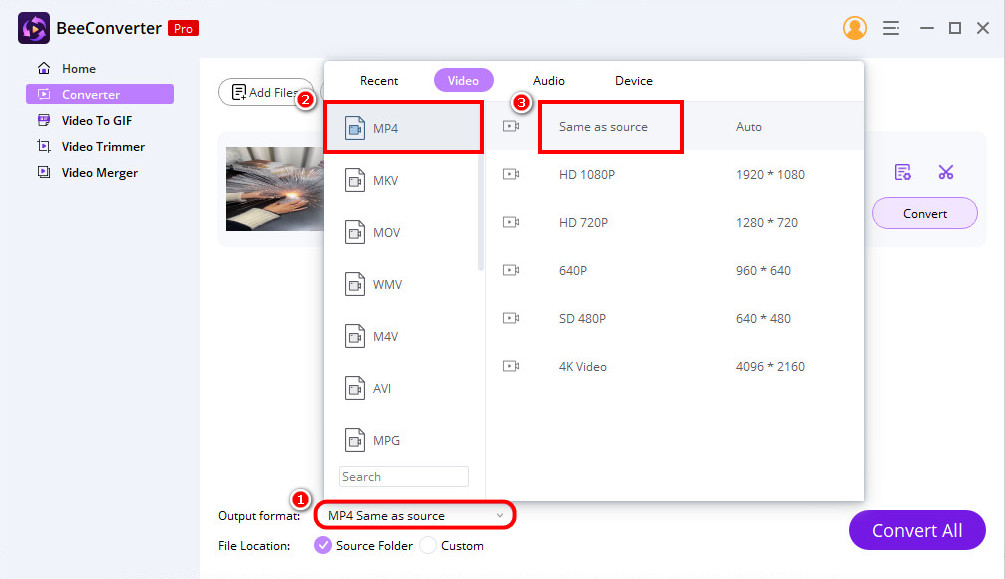
- 을 치다 "개 심자" 버튼을 누르면 VOB 파일이 MP4로 변환되어 자동으로 폴더에 저장됩니다.
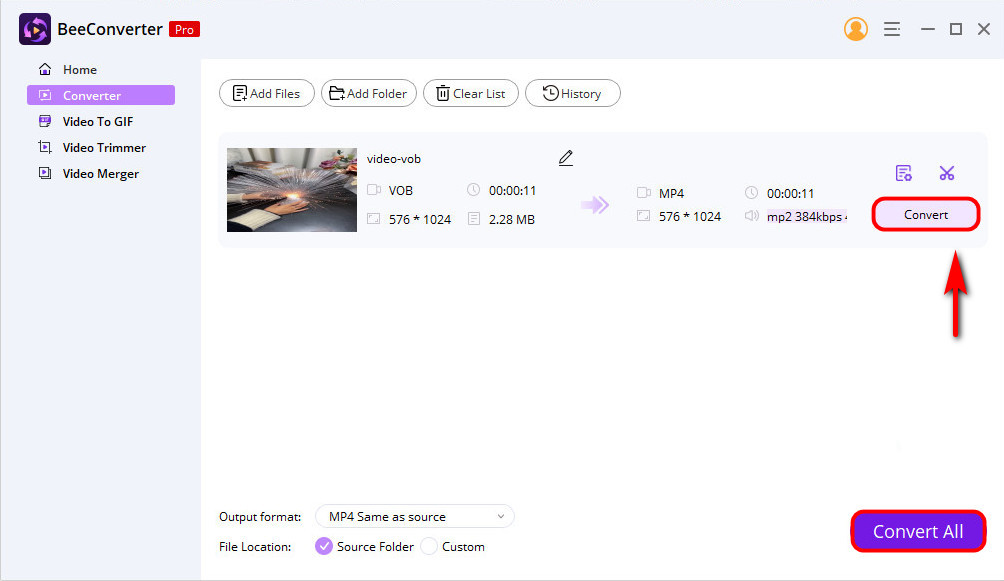
그건 그렇고, 당신은 "관습” 옵션을 선택하여 폴더 위치를 변경합니다. 게다가, 당신은 "모두 변환" 버튼. BeeConverter에 강력한 기능이 있음을 나타냅니다. 일괄 변환. 여러 파일을 추가하여 동시에 변환할 수 있습니다!
너무 편리합니다! 이러한 기능에 관심이 있다면 시도해 보십시오!
VOB 파일을 MP4 온라인으로 변환하는 방법
위의 권장 사항에서 VOB 파일을 변환하려면 BeeConverter 소프트웨어를 설치해야 합니다. 다른 방법이 있습니까? 파일 형식을 직접 변경? 물론. 나는 당신에게 다른 방법을 추천 할 것입니다 VOB를 MP4로 변환 온라인. 온라인 도구를 사용하면 앱을 설치하거나 등록할 필요가 없습니다. 그러니 온라인에서 VOB 파일을 MP4로 변환하는 방법을 알고 싶으시다면 저를 따라오세요!
AmoyShare 온라인 MP4 변환기
AmoyShare 온라인 MP4 변환기 온라인으로 모든 형식을 MP4로 쉽게 변환할 수 있는 모든 장치에서 사용할 수 있습니다. 비어 있는. 따라서 VOB 파일을 MP4로 쉽게 변환할 수 있습니다. 게다가 이 온라인 도구는 안전 문제에 대해 걱정하지 않아도 됩니다. 파일을 삭제 변환 후 2시간 이내에 업로드했습니다.
온라인에서 VOB를 MP4로 무료로 변환하는 방법에 대해 알고 싶으시면 저를 따르십시오.
- 머리로 온라인 MP4 변환기 그리고 "파일을 업로드” 버튼을 눌러 VOB 파일을 추가하거나 변환 상자에 파일을 드롭합니다.
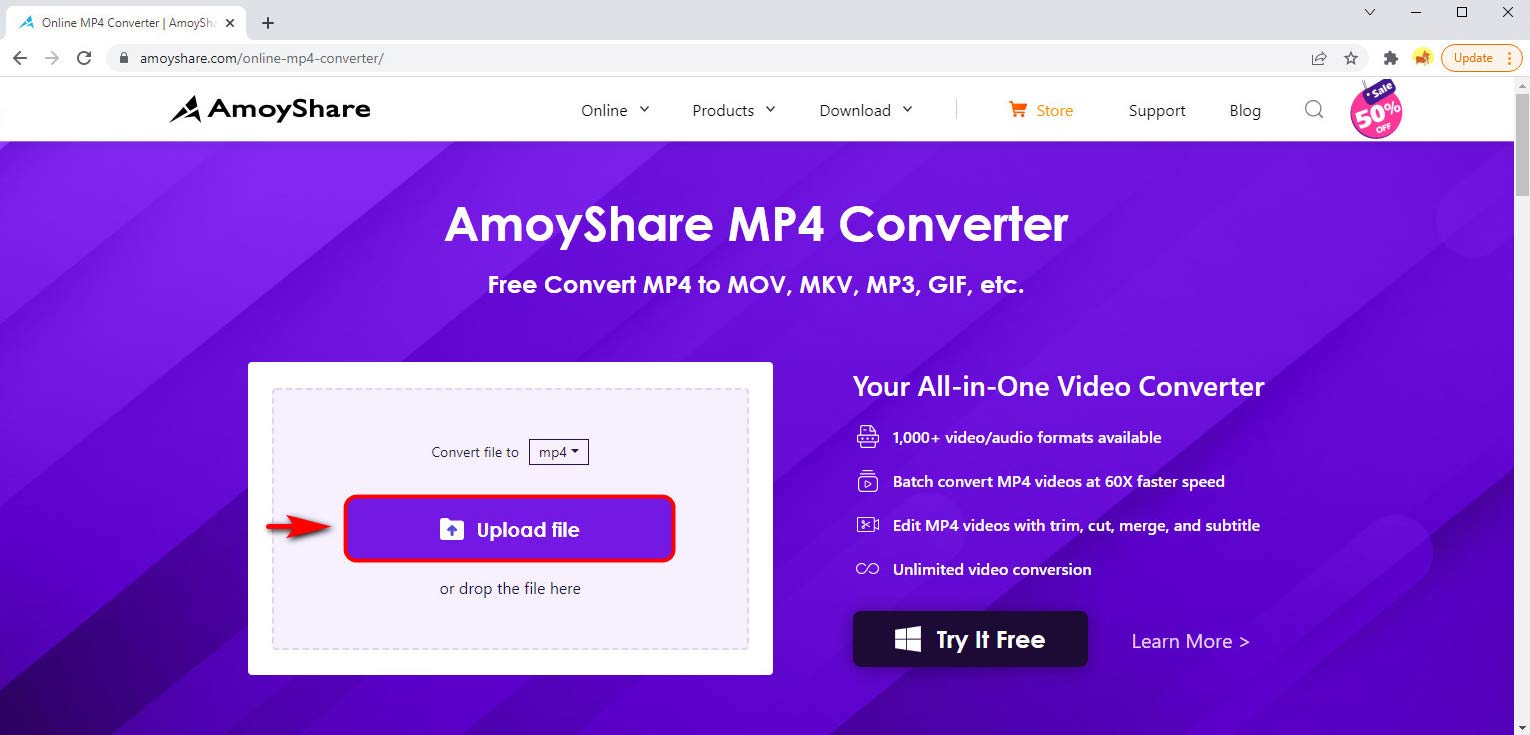
- "파일을 다음으로 변환" 드롭다운 메뉴 선택 MP4 출력 형식으로.
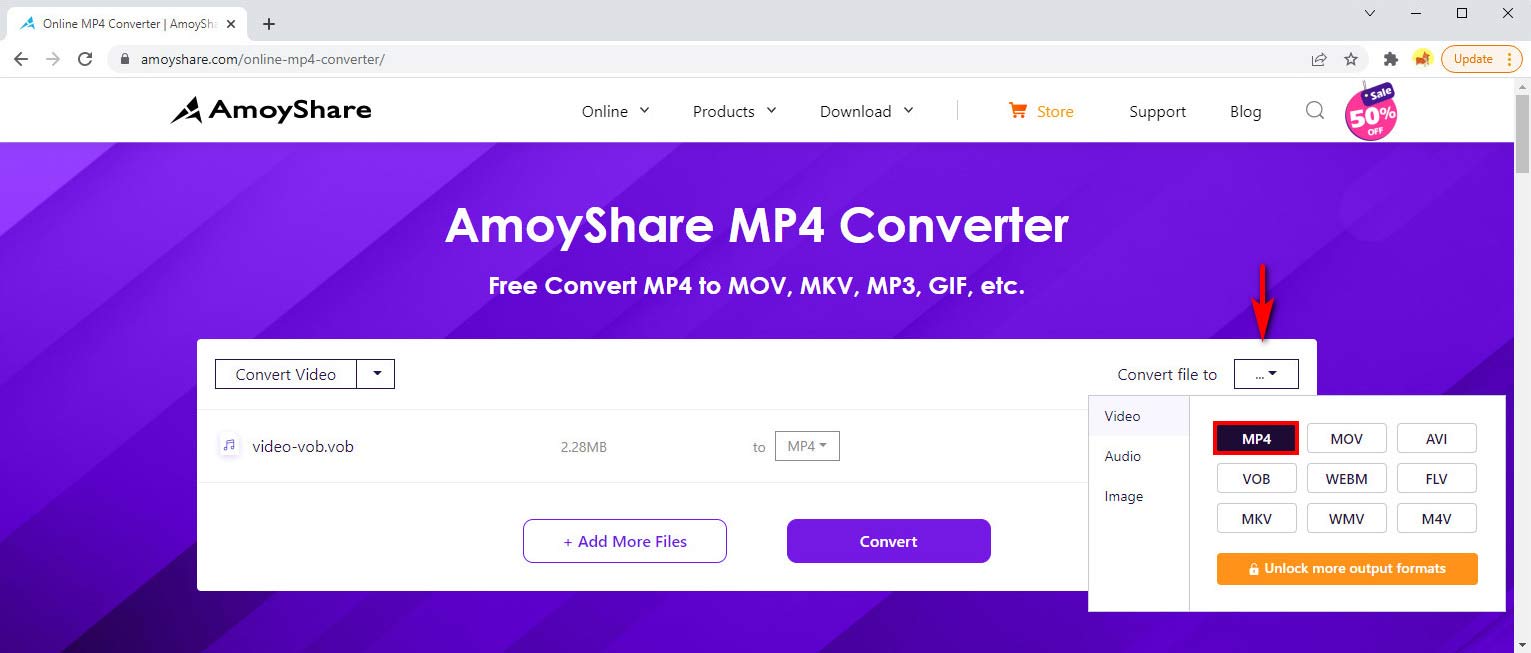
- 을 치다 "개 심자" 버튼을 눌러 파일을 기본 폴더로 자동 변환합니다.
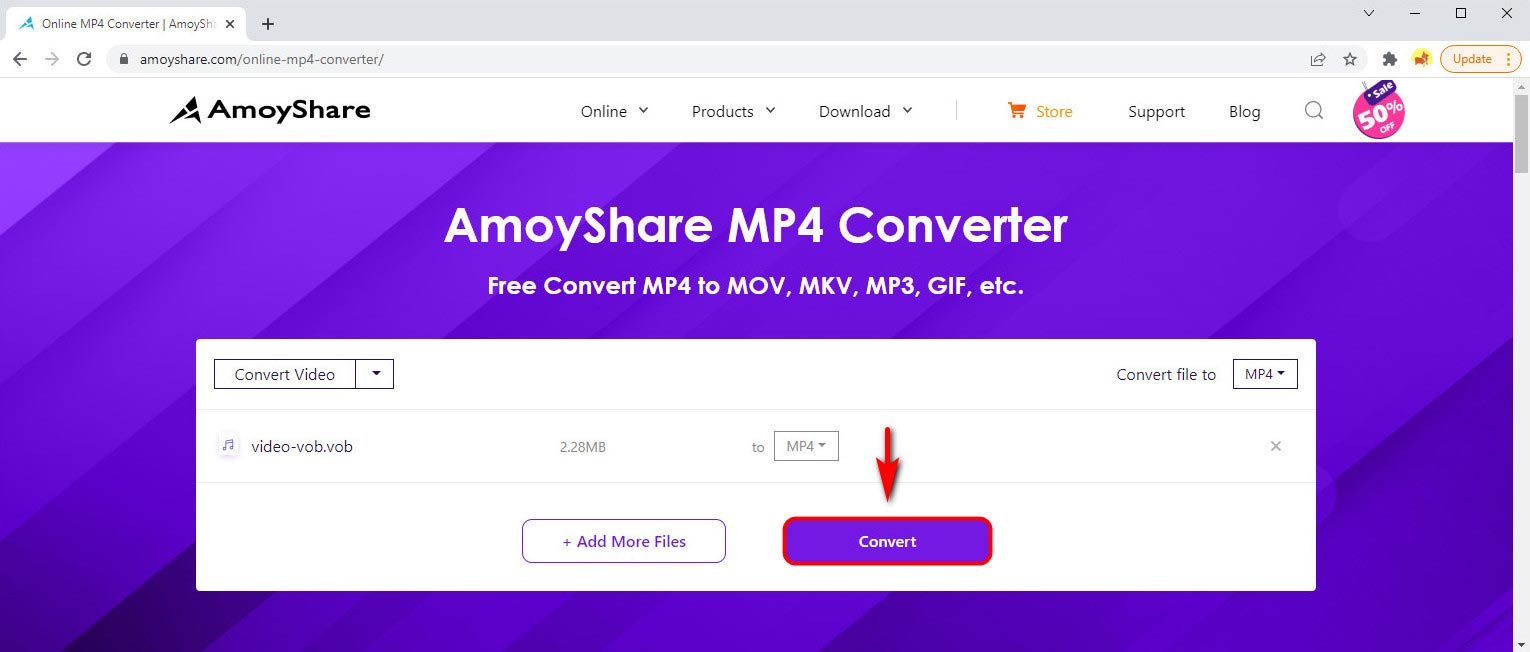
- 클릭 "다운로드" 버튼을 누르면 이 온라인 도구가 VOB를 MP4로 자동 변환하여 기본 폴더로 만듭니다.
따라서 VOB 파일을 MP4로 성공적으로 변경했습니다.
다음의 선택할 수 있는 다양한 형식 드롭다운 메뉴를 눌렀을 때. 따라서 다른 형식을 원하는 비디오, 오디오 또는 이미지 형식으로 변환하려면 이 온라인 도구로 이동하십시오. 또한 "더 많은 파일 추가"는 한 번에 둘 이상의 파일을 변환할 수 있는 또 다른 다용도 기능입니다!
당신은 실망하지 않을 것입니다, 와서 시도하십시오!
파일 변환기-online.com
파일 변환기-online.com MP4 변환기에 또 다른 무료 VOB입니다. 할 수 있다는 점이 다른 도구들과 다른 점이다. URL을 MP4로 변환 또는 다른 형식. 그러나 이 웹페이지에 너무 많은 광고가 있으므로 전환하는 동안 주의해야 합니다.
VOB를 MP4로 변환하는 방법을 배우려면 아래 가이드를 따르십시오.
- We Buy Orders 신청서를 클릭하세요. file-converter-online.com 웹사이트. 그리고 VOB 파일을 선택하거나 링크를 붙여넣기 전환을 얻을 수 있습니다.

- MP4 선택 출력 형식으로.
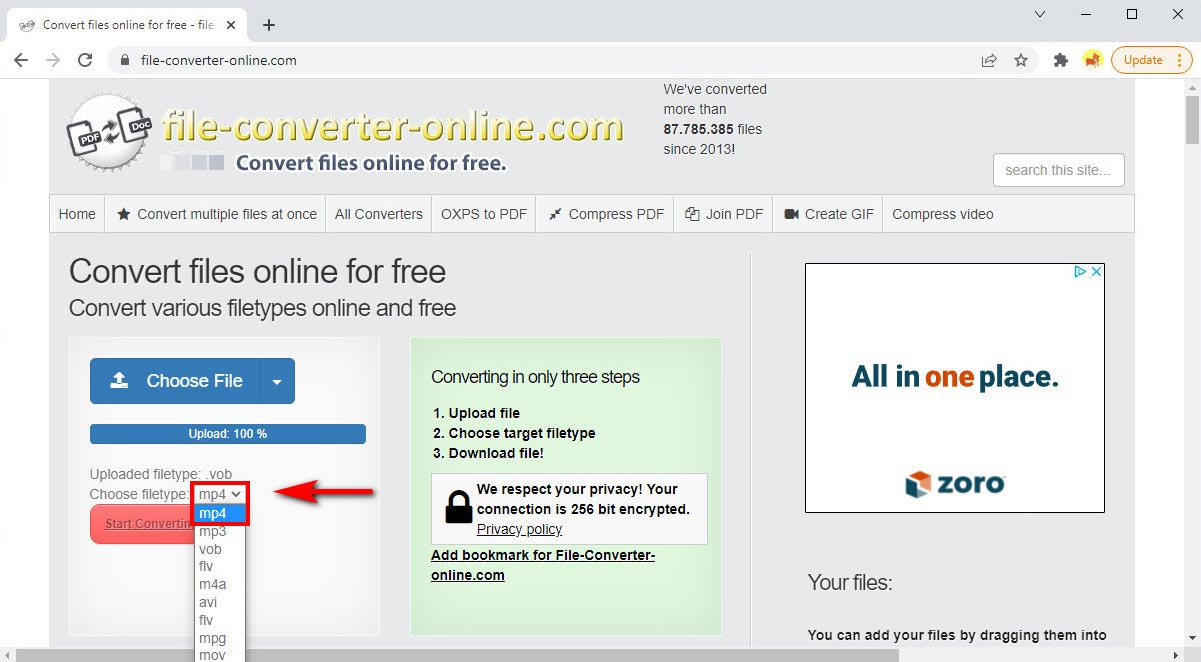
- 을 치다 "변환 시작" 버튼을 눌러 변환된 파일을 저장합니다.
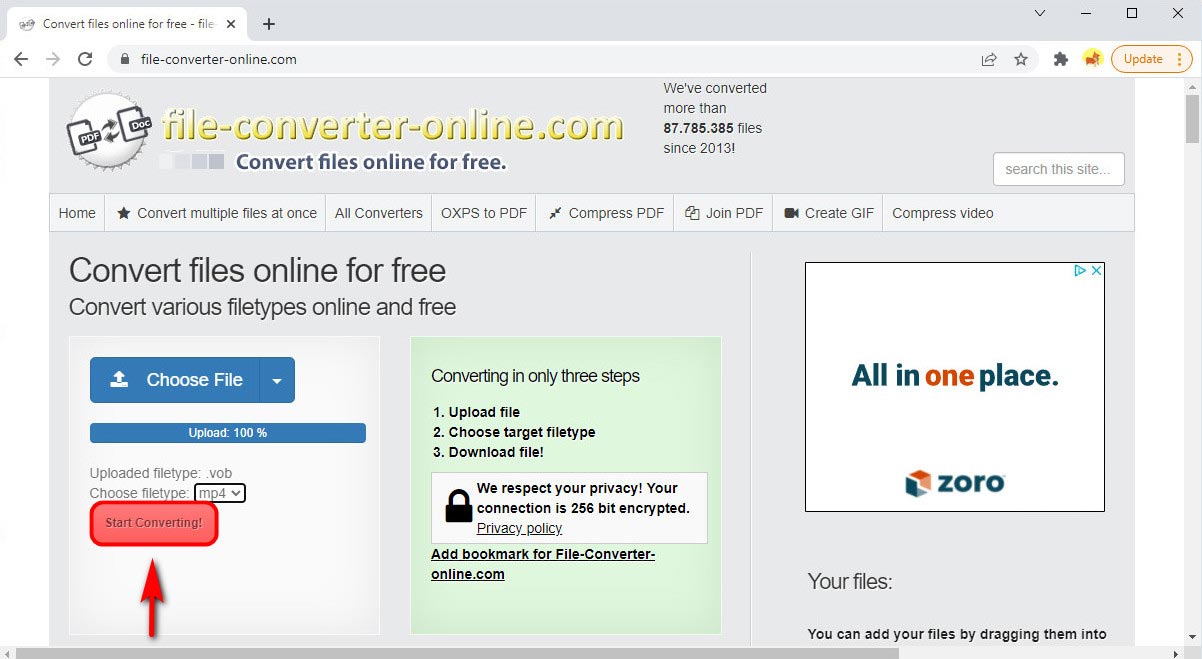
따라서 VOB를 MP4로 직접 변환했습니다. 꽤 쉽습니다!
VOB 파일을 무료로 MP4로 변환하는 방법
위의 추천에서 저는 데스크탑 앱인 BeeConverter를 소개했습니다. 이 변환기 외에도 두 가지가 있습니다. 무료 오픈 소스 앱 변환용으로 사용하기도 간편합니다. 이리와 나를 따르라!
VLC
아시다시피 VLC DVD를 포함한 대부분의 멀티미디어 파일을 재생하는 강력한 도구입니다. 이 도구로 VOB 파일을 모든 장치에서 재생할 수 있습니다. 높은 호환성. 재생 외에도 VLC는 다음을 포함하여 모든 형식을 원하는 다른 형식으로 무료로 변환할 수 있는 강력한 기능을 제공합니다. VOB에서 MP4로 변환.
그런 다음, VLC를 사용하여 VOB를 MP4로 변환하는 방법. 빠르고 쉽게 알아보려면 다음 단계를 따르세요.
- VLC 데스크탑 앱을 설치하고 실행합니다. 그런 다음 "변환 / 저장" 미디어의 드롭다운 메뉴에서.
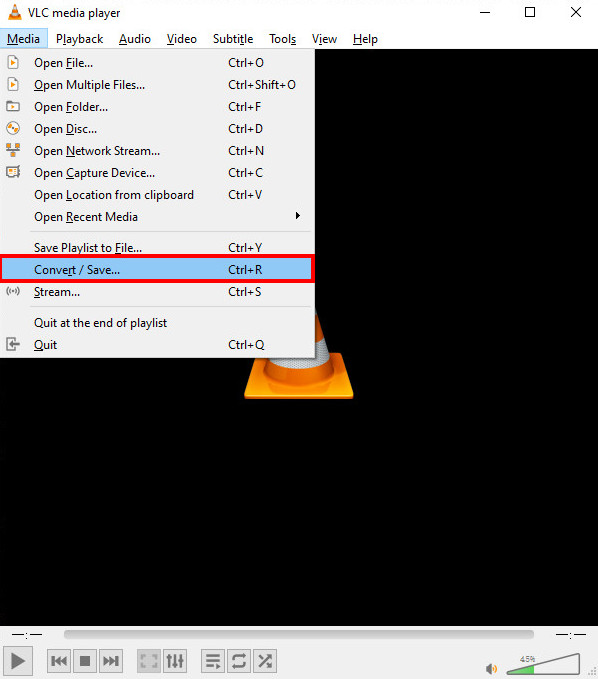
- 을 치다 "추가" 아이콘을 눌러 VOB 파일을 업로드합니다. 그런 다음 "변환 / 저장" 오른쪽 하단 모서리에 있습니다.
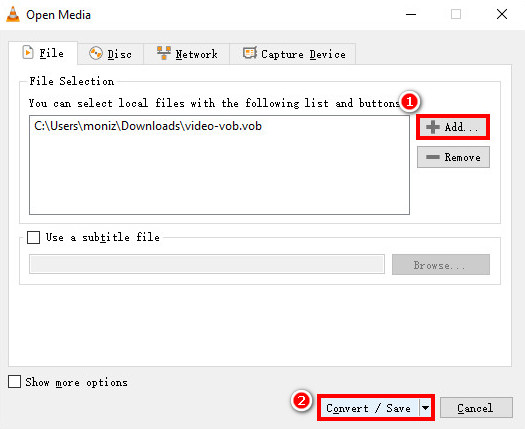
- 선택 MP4 프로필의 출력 형식으로. "를 클릭하십시오.검색" 버튼을 눌러 변환된 파일을 저장할 대상 파일을 결정합니다.
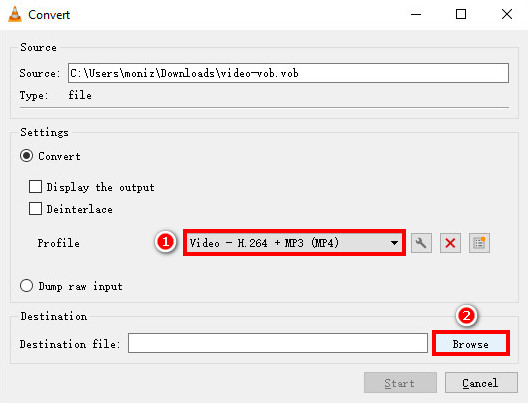
- 을 치다 "스타트" 버튼을 누르면 자동으로 시작됩니다.
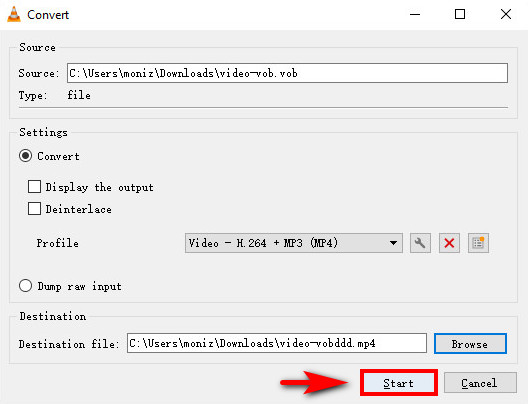
따라서 변환된 파일은 기본 폴더에 다운로드되었습니다. 제한 없이 모든 기기에서 재생할 수 있습니다.
수동 브레이크
수동 브레이크 또 다른입니다 비어 있는 VOB 파일을 MP4로 변환하는 앱. VOB 파일뿐만 아니라 다른 형식도 지원합니다. 그리고 호환성에 대해 말하면 Windows, Mac 및 Linux에서 사용할 수 있습니다.
여기서는 HandBrake를 사용하여 Window에서 VOB를 MP4로 변환하는 방법을 공유하겠습니다. 계속 읽으십시오. 그러면 곧 배우게 될 것입니다!
- 달리기 HandBrake 데스크탑 앱. 그런 다음 "오픈 소스" 아이콘을 클릭하여 변환하려는 파일 옵션 또는 폴더를 누르십시오.
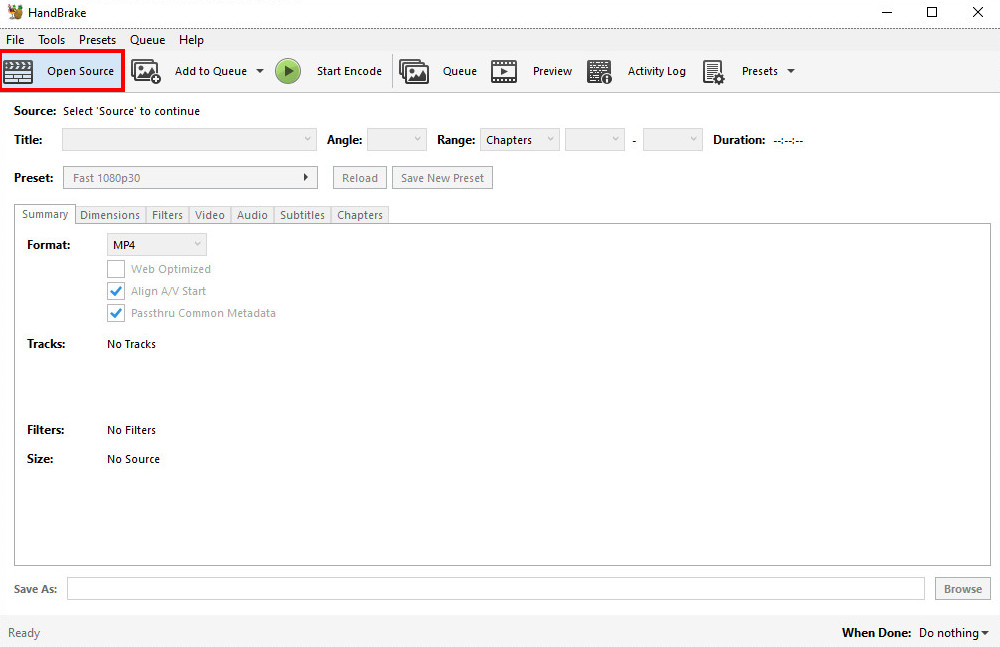
- 선택 MP4 형식의 드롭다운 메뉴에서 출력 형식으로.
그리고 "검색"를 눌러 저장할 위치를 선택하세요. 파일 이름을 변경하고 .mp4 형식 추가 "다른 이름으로 저장" 옆에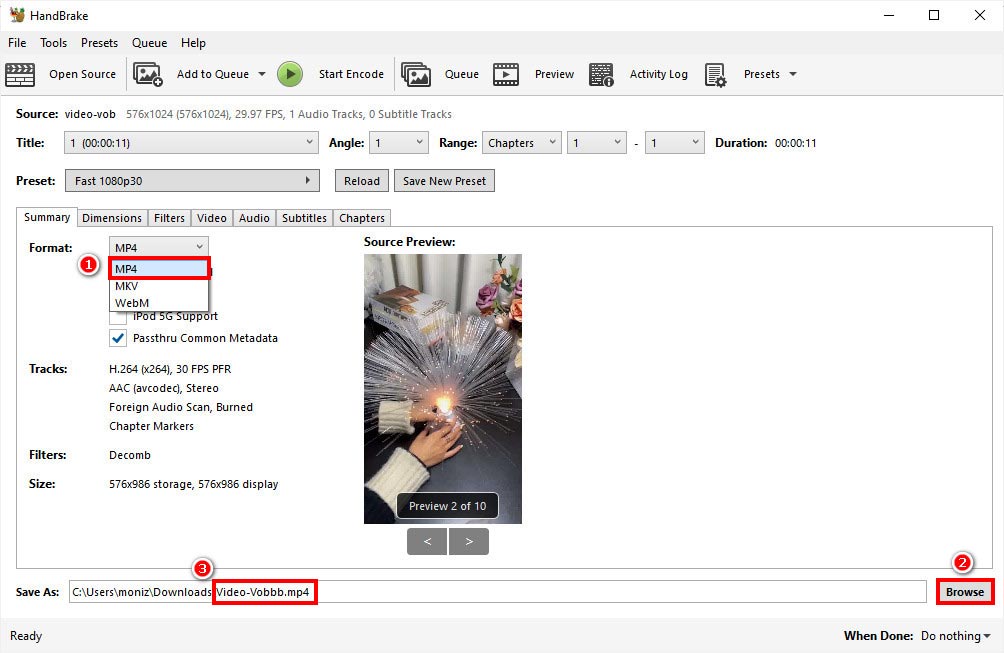
- 을 치다 "인코딩 시작” 버튼을 누르면 VOB 파일이 자동으로 변환됩니다.
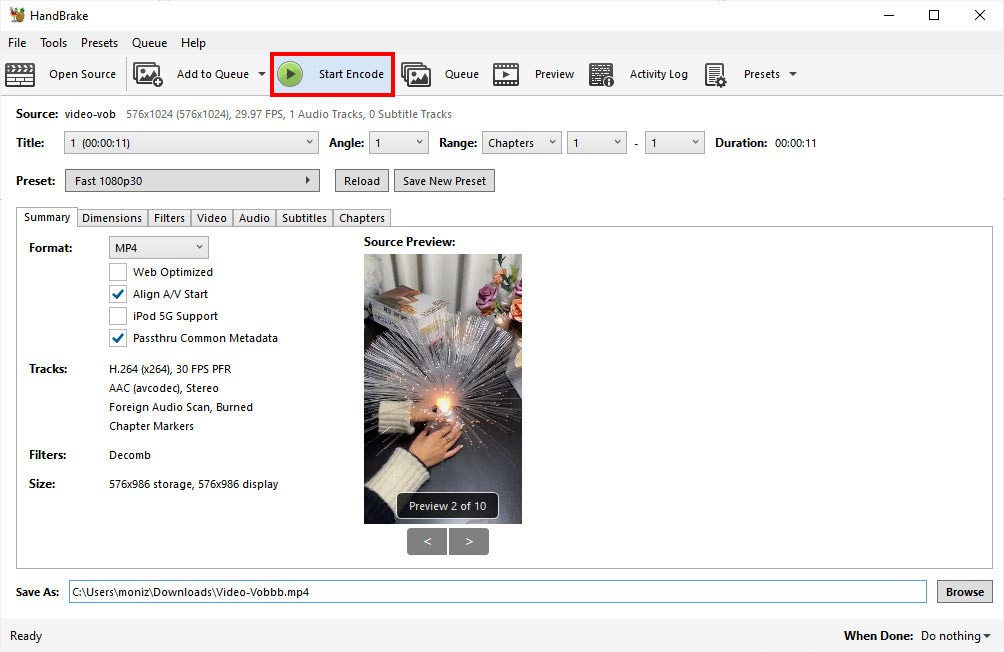
이 지침을 따르면 성공적으로 비디오 형식을 VOB에서 MP4로 변경했습니다.. 지금 사용해보세요!
VOB와 MP4 변환기의 비교
FAQ
Windows Media Player를 사용하여 VOB를 MP4로 변환하는 방법은 무엇입니까?
Windows Media Player는 VOB를 MP4로 변환하는 서비스를 제공하지 않습니다. 당신이 사용할 수있는 AmoyShare 온라인 MP4 변환기 VOB 파일을 MP4로 변환합니다. 사용하기 쉽습니다.
최고의 VOB-MP4 변환기는 무엇입니까?
비컨버터 간단한 단계로 VOB를 MP4로 변경하는 최고의 변환기입니다.먼저 데스크톱 앱을 실행하여 변환기 아이콘을 클릭합니다.그런 다음 VOB 파일을 업로드하고 MP4를 출력 형식으로 설정합니다.그런 다음 Converter All 버튼을 클릭하면 BeeConverter가 자동으로 변환합니다.
품질을 잃지 않고 VOB 파일을 MP4로 변환하려면 어떻게 해야 합니까?
당신은 비컨버터 품질을 잃지 않고 VOB 파일을 MP4로 변환하는 소프트웨어. MP4를 출력 형식으로 선택하고 변환하기 전에 소스 품질과 동일 옵션을 선택하십시오. 따라서 변환된 MP4 파일을 원본 품질로 잡을 수 있습니다.